"Πώς μπορώ να διορθώσω ότι η ενημέρωση iOS 17/16/15/14/13 δεν εμφανίζεται στο iPhone 8 μου; Υπάρχει μια διαθέσιμη ενημέρωση και μπορώ να δω το κόκκινο μήνυμα 1 στις Ρυθμίσεις. Αλλά όταν πάω εκεί και λαμβάνω μόνο το μήνυμα ότι η συσκευή μου εκτελεί την τελευταία έκδοση iOS 11 η νεότερη έκδοση. Προσπαθώ να επανεκκινήσω το iPhone για να διορθώσω το σφάλμα, αλλά εξακολουθεί να υπάρχει. Υπάρχει κάποιος άλλος τρόπος για να ενημερώσω το νέο iOS 17;"
Ενημέρωση iOS είναι ένας πολύ καλός τρόπος για να αποκτήσετε μια πιο αποτελεσματική και αποκριτική εμπειρία χρήστη. Περισσότερα νέα δροσερά χαρακτηριστικά έχουν σχεδιαστεί στο πιο πρόσφατο iOS για να σας εξασφαλίσουν μια πολύ βολική και άνετη χρήση της συσκευής Apple. Επιπλέον, διορθώνει πολλά σφάλματα στο παλιό iOS.
Ωστόσο, πολλοί χρήστες iOS παραπονιούνται για αυτό Η ενημέρωση iOS 17/16/15/14/13 δεν εμφανίζεται.
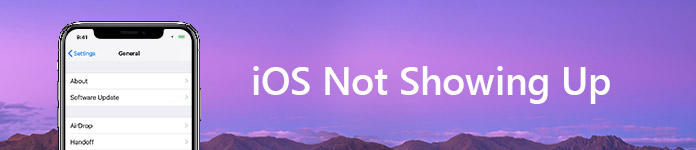
Για ορισμένους άγνωστους λόγους, δεν μπορείτε να αναβαθμίσετε το iPhone ή το iPad σας στην πιο πρόσφατη έκδοση iOS και να λάβετε μόνο το μήνυμα "Δεν είναι δυνατή η εξέταση για ενημέρωση. Παρουσιάστηκε σφάλμα κατά τον έλεγχο για ενημέρωση λογισμικού". Λαμβάνοντας υπόψη αυτό, συλλέγουμε μερικές απλές μεθόδους για να σας βοηθήσουμε να διορθώσετε το Το iOS 17/16/15/14/13 δεν εμφανίζεται ζήτημα σε αυτήν την ανάρτηση.
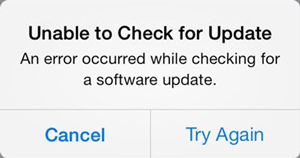
Μπορείτε πρώτα να δοκιμάσετε να επανεκκινήσετε το iPhone ή το iPad για να διορθώσετε την ενημέρωση iOS που δεν εμφανίζεται. Μετά από αυτό, μπορείτε να επιστρέψετε στο ρυθμίσεις > General > Ενημέρωση λογισμικού για να ελέγξετε αν υπάρχει διαθέσιμη νέα ενημέρωση iOS.
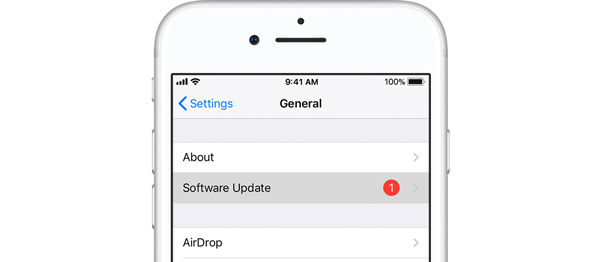
Μερικές φορές, η επανεκκίνηση του iPhone iPad δεν θα σας βοηθήσει να λύσετε το iOS που δεν εμφανίζεται πρόβλημα. Σε αυτήν την περίπτωση, μπορείτε να επιλέξετε να επανεκκινήσετε τη συσκευή σας iOS. Είτε χρησιμοποιείτε iPhone ή iPad, μπορείτε να πατήσετε παρατεταμένα Αρχική + Power κουμπί μέχρι να εμφανιστεί το λογότυπο της Apple στην οθόνη. Στη συνέχεια, η συσκευή σας iOS θα ξεκινήσει αυτόματα και θα ολοκληρώσει τη διαδικασία επανεκκίνησης.
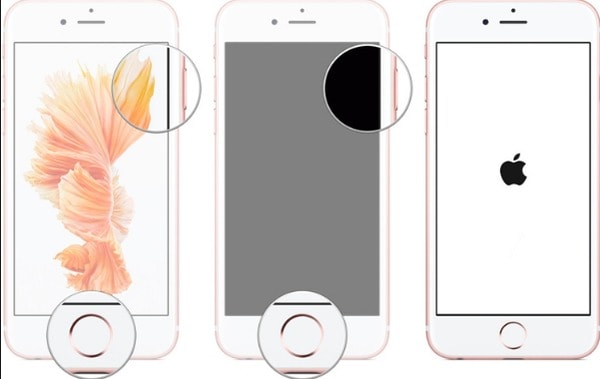
Ωρες ωρες, κακή σύνδεση δικτύου or χαμηλή μπαταρία Επίσης θα προκαλέσει το iOS πρόβλημα. Μπορείτε να αποσυνδέσετε το Wi-Fi και, στη συνέχεια, να το συνδέσετε ξανά λίγα λεπτά αργότερα. iOS ενημέρωση χρειάζεστε αρκετή μπαταρία (50% ή μεγαλύτερη). Έτσι, μπορείτε να βάλετε τη συσκευή σας iOS σε φόρτιση και, στη συνέχεια, να ελέγξετε την ενημέρωση του iOS.
Σε πολλές περιπτώσεις, η νέα έκδοση iOS που δεν εμφανίζεται σε iPhone ή iPad προκαλείται από το δίκτυο. Έτσι, αφού ελέγξετε τη σύνδεση Wi-Fi, μπορείτε να επαναφέρετε τις ρυθμίσεις δικτύου για να διορθώσετε αυτό το πρόβλημα.
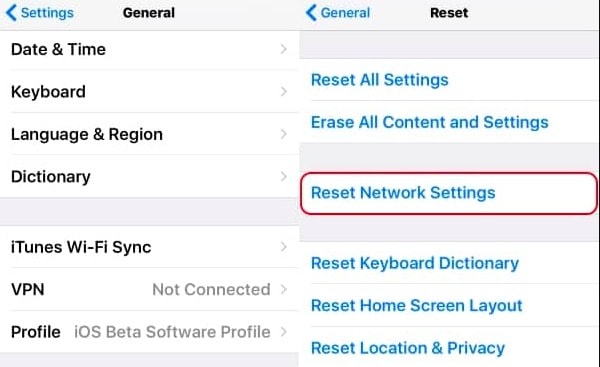
Βήμα 1 Ενεργοποιήστε το iPhone ή το iPad σας και μεταβείτε στο ρυθμίσεις.
Βήμα 2 Πατήστε General > Επαναφορά > Επαναφορά ρυθμίσεων δικτύου.
Το iTunes είναι ένα εξαιρετικό εργαλείο για τη μεταφορά και δημιουργία αντιγράφων ασφαλείας διαφόρων δεδομένων iOS, την αναπαραγωγή αρχείων πολυμέσων και άλλων πραγμάτων. Αλλά ταυτόχρονα, το iCloud παρέχει έναν απλό και βολικό τρόπο για να κάνετε τις παρόμοιες εργασίες. Έτσι, όλο και περισσότεροι χρήστες δεν χρησιμοποιούν το iTunes ως παλιές μέρες.
Στην πραγματικότητα, το iTunes μπορεί να σας βοηθήσει να ενημερώσετε το iOS στην πιο πρόσφατη έκδοση με ευκολία. Όταν αντιμετωπίζετε την κατάσταση που δεν εμφανίζεται η ενημέρωση iOS 17/16/15/14/13, μπορείτε να μεταβείτε στο iTunes και να δοκιμάσετε να ενημερώσετε το iPhone ή το iPad με μη αυτόματο τρόπο.
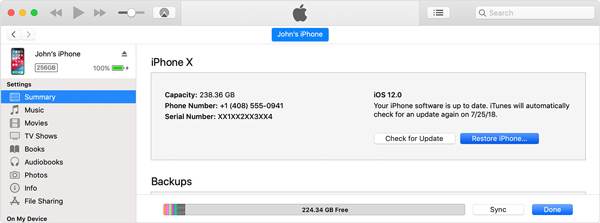
Βήμα 1 Εκκινήστε την τελευταία έκδοση του iTunes στον υπολογιστή σας και συνδέστε το iPhone / iPad σας σε αυτό με ένα καλώδιο USB. Το iTunes θα εντοπίσει και θα αναγνωρίσει αυτόματα τη συσκευή σας iOS.
Βήμα 2 Επιλέξτε το iPhone ή το iPad σας και, στη συνέχεια, κάντε κλικ στο Χαρακτηριστικά. Κάντε κλικ στο Ελεγχος για ενημερώσεις επιλογή στα δεξιά. Κάντε κλικ Λήψη και ενημέρωση για να κάνετε την ενημέρωση του iOS.
Η νέα ενημέρωση iOS δεν θα εμφανιστεί εάν έχετε πραγματοποιήσει προηγούμενη λήψη της έκδοσης beta του iOS στο iPhone/iPad σας. Πρέπει να διαγράψτε την έκδοση beta και μετά κατεβάστε την επίσημη έκδοση.
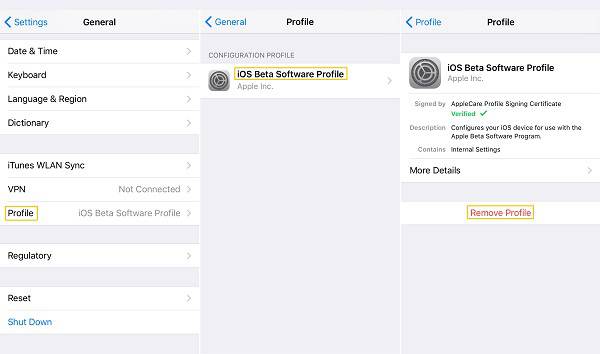
Βήμα 1 Ξεκλειδώστε την οθόνη και ανοίξτε ρυθμίσεις app. Παρακέντηση General και μετά μετακινηθείτε προς τα κάτω για να βρείτε Προφίλ ⬇️.
Βήμα 2 Πατήστε Προφίλ ⬇️ και στη συνέχεια επιλέξτε αφαίρεση Προφίλ επιλογή. Εδώ πρέπει να εισαγάγετε κωδικό πρόσβασης για να καταργήσετε το προφίλ beta iOS. Όταν ολοκληρωθεί η διαδικασία, μπορείτε να επιστρέψετε στην "Ενημέρωση λογισμικού" ξανά για να ελέγξετε αν το πρόβλημα δεν εμφανίζεται στο iOS.
Αποκατάσταση συστήματος iOS είναι ένα ισχυρό λογισμικό επιδιόρθωσης προβλημάτων iOS που μπορεί να σας βοηθήσει να λύσετε διάφορα προβλήματα. Για παράδειγμα, έχει τη δυνατότητα να διορθώσει το iPhone που έχει κολλήσει στο λογότυπο της Apple, τη λειτουργία ανάκτησης, τη λειτουργία DFU, τη λειτουργία ακουστικών, τη λευκή οθόνη θανάτου iPad και άλλα. Σίγουρα σας επιτρέπει να διορθώσετε το iOS που δεν εμφανίζεται σε iPhone και iPad. Απλώς κατεβάστε το δωρεάν και ελέγξτε τον παρακάτω οδηγό.
Βήμα 1 Δωρεάν λήψη, εγκατάσταση και εκτέλεση της αποκατάστασης συστήματος iOS στον υπολογιστή σας. Συνδέστε τη συσκευή σας iOS σε αυτήν μέσω καλωδίου USB. Επιλέξτε "Αποκατάσταση συστήματος iOS" στη διεπαφή.

Βήμα 2 Κάντε κλικ στο Αρχική κουμπί για να ξεκινήσετε την επιδιόρθωση της ενημέρωσης iOS που δεν εμφανίζεται πρόβλημα. Κατά τη διάρκεια αυτού του βήματος, πρέπει να ακολουθήσετε τις οδηγίες στην οθόνη για να τοποθετήσετε τη συσκευή στο Recovery ή Λειτουργία DFU.

Βήμα 3 Επιλέξτε το μοντέλο συσκευής iOS και κάντε κλικ Λήψη για λήψη μιας προσθήκης για το iOS που δεν εμφανίζεται επίλυση προβλημάτων. Όταν ολοκληρωθεί ολόκληρη η διαδικασία, μπορείτε να ελέγξετε για την ενημέρωση του iOS.

Μιλήσαμε Η ενημέρωση iOS 17/16/15/14/13 δεν εμφανίζεται σε αυτή τη σελίδα. Υπάρχουν αρκετοί αποτελεσματικοί τρόποι για να σας βοηθήσουν να επιλύσετε το πρόβλημα. Ελπίζω να μπορείτε εύκολα να το απαλλαγείτε αφού διαβάσετε αυτήν την ανάρτηση Στην πραγματικότητα, υπάρχουν πολλά άλλα προβλήματα που σχετίζονται με την ενημέρωση iOS. Εδώ μπορείτε να ελέγξετε πιο λεπτομερείς πληροφορίες σχετικά με Κορυφαία 32 μεγάλα προβλήματα ενημέρωσης iOS και λύσεις. Μην διστάσετε να μας αφήσετε ένα μήνυμα εάν εξακολουθείτε να έχετε οποιαδήποτε αμφιβολία.